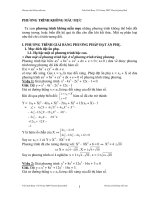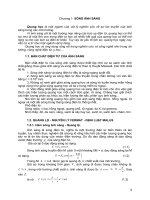Tài liệu CHƯƠNG TRÌNH TOPO 3.0 docx
Bạn đang xem bản rút gọn của tài liệu. Xem và tải ngay bản đầy đủ của tài liệu tại đây (200.24 KB, 9 trang )
TOPO 3.0
BIÊN VẼ BẢN ĐỒ SỐ
- Mô hình tam giác
- Mô hình chữ nhật
- Mô hình tuyến
- Hiệu chỉnh mô hình số
- Đường đồng mức
- Hiệu chỉnh đường đồng
mức
Bình đồ
Nhập dữ
liệu
Tệp text
dạng toạ độ
(*.TXT)
Máy to nà
đạc điện
tử
Máy kinh
vĩ, máy
thuỷ
bình
Bản vẽ số hoá
text cao độ hoặc
đường đồng
mức
Mô hình địa hình số Biên tập b
ản
đồ
CHƯƠNG TRÌNH TOPO 3.0
TOPO 3.0 1
Mô hình a hình sđị ố 1
Biên t p b n ậ ả đồ 1
Bình đồ 1
I_Nh p s li uậ ố ệ 2
1. Nh p d li u i m oậ ữ ệ để đ 3
2_Nh p theo t p v n b n to ậ ệ ă ả ạ độ 4
3_Nh p d li u tuy nậ ữ ệ ế 5
4_Các ph ng pháp khácươ 5
II_D ng mô hình a hìnhự đị 5
A. nh d ng v hi u ch nh i m mia:đị ạ à ệ ỉ để 5
1. nh d ng i m mia: l nh HECPĐị ạ để ệ 5
2. Hi u ch nh t p h p i m mia:ệ ỉ ậ ợ để 5
B. Xây d ng Các mô hình t nhiên:ự ự 6
1. Mô hình l i tam giác:ướ 6
2. Mô hình tuy nế 6
3. Mô hình l i ch nh tướ ữ ậ 6
C _ Xây d ng Các mô hình t nhiên:ự ự 6
1. V ng ng m cẽđườ đồ ứ 6
2. Hi u ch nh ng ng m c thông qua l nh HECPệ ỉ đườ đồ ứ ệ 6
II_ Kh o sát tuy nả ế 6
A> Kh o sát tuy n thông qua bình ả ế đồ 6
B> T o v hi u ch nh tr c d c, tr c ngang thông qua tuy nạ à ệ ỉ ắ ọ ắ ế 7
C> Hi u ch nh d li u tuy nệ ỉ ữ ệ ế 7
III_Biên v b n ẽ ả đồ 7
A> i t ng i m, ng, vùng, nh , ghi chú b n Đố ượ đ ể đườ à ả đồ 8
B> T o t b n ạ ờ ả đồ 8
IV- Bình sai 8
I_ Bình sai l i caoướ độ 8
II_ Bình sai l i m t b ngướ ặ ằ 8
IV- ph trụ ợ 9
I_ Thao tác v i layerớ 9
II_ Thao tác Text, polyline 9
III_ B ng bi uả ể 9
IV_ Th vi nư ệ 9
I_Nhập số liệu
Hiệu chỉnh thuộc tính đối tượng HECP.
Cho phép hiệu chỉnh tất cả các đối tượng của TOPO bắng cách
- Nhập lệnh HECP từ bàn phím
- Chọn menu Phụ trợ >
Hiệu chỉnh thuộc tính
đối tượng
- Chọn menu biểu tượng:
Sau khi nhập lệnh trên màn hình con trỏ chuột có dạng ô vuông, di
chuyển con trỏ chuột chọn vào đối tượng cần hiệu chỉnh. Khi đó xuất hiện
hộp thoại chứa các thuộc tính của đối tượng vừa chọn cho phép sửa đổi các
tham số thuộc tính sau khi sửa xong chọn phím cập nhật và thoát lệnh.
Chú ý: nếu cần sửa đổi toàn bộ các đối tượng có thuộc tính giống
nhau càn phải nhập lệnh REGEN (lệnh tắt RE) và ENTER để kết thúc. các
đối tượng sẽ tự động thay đổi theo.
1. Nhập dữ liệu điểm đo
Bước 1:
Nhập dữ liệu điểm đo > Công cụ
Đặt các thông số ban đầu
- Dạng thể hiện góc (tuỳ chọn cho người sử dụng dễ thao tác
trên bàn phím)
+ AutoCAD: Theo khai báo Units angle (đơn vị thể hiện
góc. Vd: 15d20” 30’…)
+ Dấu chấm. (Vd: 15.20.30.20 - độ phút giây cách nhau
bởi dấu chấm. 15.2012 - độ)
+ Dấu tab
- Công cụ đo đạc
. Toàn đạc điện tử > chọn loại máy
. Thuỷ bình > chọn kiểu ghi sổ đo tương ứng
. Kinh vĩ > chọn kiểu ghi sổ đo tương ứng
Bước 2:
Đối với công cụ đo đạc là Toàn đạc điện tử
. Thao tác tệp> Mở tệp
(Chọn tệp dữ liệu tương ứng đã có trong máy sau khi
trút từ máy toàn đạc sang máy tính)
Đối với công cụ đo đạc là Thuỷ bình, Kinh vĩ
. Khai báo thông số các trạm máy, điểm định hướng, tạo
máy mới
. Nhập các điểm mia tương ứng cho từng máy
Có thể nhập hết các trạm máy trước sau đó nhập các điểm mia của
từng trạm máy
Chú ý: Sau mối lần chuyển trạm máy phải tiến hành cập nhật số liệu
các điểm mia của máy vừa nhập.
Bước 3:
+ Để đưa các điểm cao trình đã nhập ra màn hình AutoCAD
Thao tác tệp > Tạo điểm và thoát
+ Ghi trạm máy, điểm mia theo phương pháp đã nhập ra tệp
*.txt
Thao tác tệp > Ghi ra đĩa
Thao tác tệp > Mở tệp (để mở tệp *.txt đã ghi ở trên)
+ Ghi trạm máy, điểm mia theo dạng toạ độ ra tệp *.txt
Thao tác tệp > Xuất ra tệp toạ độ
Xuất ra bản Text từng trạm máy, điểm mia
Thao tác tệp > Xuất ra tệp Text
Xuất trạm máy, điểm mia ra máy in
Thao tác tệp > Xuất ra máy in
Chú ý: Dữ liệu đo từ toàn đạc điện tử được ghi lại ở dạng đo dài xiên
của máy kinh vĩ
Tách trạm máy
Công cụ>Tách trạm máy
Bước 1:
Chọn các điểm mia cần tách trạm máy
Bước 2:
Trên menu : Công cụ> Tách trạm máy
Khai báo từ điểm tới điểm cần tách sang trạm máy khác
Khai báo tên máy ứng với các điểm cần tách
Khai báo toạ độ điểm trạm máy đã được tách.
2_Nhập theo tệp văn bản toạ độ
Trường hợp tệp văn bản *.txt có dạng toạ độ là:
Ghi chú TT X Y Z fecod
Ta dùng chức năng:
Nhập dữ liệu > Nhập theo tệp văn bản toạ độ
- Chọn các cột tương với tệp dữ liệu
- Chọn tệp nguồn là tệp văn bản
- chọn kiểu định dạng dấu phân cách giữa các cột của tệp văn
bản
- Bấm phím nhận
Kết quả: Các điểm mia được xuất ra màn hình AutoCAD
3_Nhập dữ liệu tuyến
Nhập dữ liệu>Nhập dữ liệu tuyến
Bước 1:
Lệnh>Lựa chọn
Khai báo khoảng cách lẻ, khoảng cách cộng dồn của trắc
dọc, trắc ngang tự nhiên.
Bước 2:
Nhập trắc dọc trắc ngang tự nhiên
Bước 3:
Ghi tệp *.ntd
4_Các phương pháp khác
• Biên vẽ BĐ > Điểm mia > Tạo điểm mia từ bản vẽ
Phương pháp này sử dụng khi trên màn hình AutoCAD đã
có các chữ số thể hiện cao độ hoặc điểm (point) có cao độ.
Toạ độ X, Y của điểm đo trùng với điểm chèn của chữ số
thể hiện cao độ hoặc điểm (point) có cao độ
Giá trị của chữ số thể hiện cao độ hoặc điểm (point) có
cao độ chính là cao độ Z của điểm đo
Toạ độ của điểm chính là toạ độ X, Y
Cao độ của điểm chính là cao độ Z
• Vẽ các đường Polyline rồi gán cao độ
Địa hình>Định nghĩa tập điểm
Tại ô lọc đối tượng ta chọn là Polyline 2D, Polyline 3D.
II_Dựng mô hình địa hình
A. định dạng và hiệu chỉnh điểm mia:
1. Định dạng điểm mia: lệnh HECP
2. Hiệu chỉnh tập hợp điểm mia:
+ nâng cao độ tập hợp điểm
+ Phát sinh điểm mia trên địa hình
+ Chuyển điểm mia thành trạm đặt máy
+ Chuyển điểm mia thành block thuộc tính
B. Xây dựng Các mô hình tự nhiên:
1. Mô hình lưới tam giác:
Xây dựng mô hình lưới tam giác thông qua tập điểm có sẵn trên màn hình
+ Địa hình > Định nghĩa tập điểm
+ Địa hình > Tạo mô hình lưới tam giác
2. Mô hình tuyến
Xây dựng mô hình tuyến thông qua tuyến (các file *.ntd)
+ Địa hình > Khảo sát tuyến>Tạo tuyến
+ Địa hình > Tạo mô hình tuyến
3. Mô hình lưới chữ nhật
Xây dựng mô hình lưới chữ nhật thông qua lưới chữ nhật (gán cao độ nút
lưới từ tệp *.txt, từ mô hình tam giác)
+ Địa hình>Tạo mô hình lưới chữ nhật
+ Địa hình>Hiệu chỉnh mô hình lưới chữ nhật
+ Tại bảng Hiệu chỉnh ta chọn Gán cao độ từ tệp (hoặc Gán cao
độ từ địa hình)
C _ Xây dựng Các mô hình tự nhiên:
1. Vẽ đường đồng mức
+ Địa hình > Vẽ đường đồng mức
Khai báo Bước cao độ, tần xuất, chiều cao nhãn
2. Hiệu chỉnh đường đồng mức thông qua lệnh HECP
+ Thay đổi chiều cao nhãn
+ Thêm nhãn, xoá nhán
+ Thể hiện che đường đồng mức bởi nhãn hoặc điểm mia
II_ Khảo sát tuyến
A> Khảo sát tuyến thông qua bình đồ
+ Địa hình>Khảo sát tuyến>Tạo tuyến (từ polyline)
Chọn nút chỉ điểm vạch tuyến trên bình đồ
+ Địa hình>Khảo sát tuyến>Hiệu chỉnh yếu tố cong
Khai báo bán kính rồi nhấn nút cập nhật
+ Địa hình>Khảo sát tuyến>Phát sinh cọc
Phát sinh cọc, phát sinh cọc đặc biệt tại các đoạn cong
hoặc chèn cọc trực tiếp trên tuyến
+ Địa hình>Khảo sát tuyến> Tạo trắc dọc
> Tạo trắc ngang
+ Hiệu chỉnh trắc dọc, trắc ngang dùng lệnh HECP
+ Địa hình>Khảo sát tuyến>Hiệu chỉnh các yếu tố tuyến
+ Địa hình>Khảo sát tuyến> Bảng biểu
Chọn và khai báo các bảng biểu cần thể hiện
B> Tạo và hiệu chỉnh trắc dọc, trắc ngang thông qua tuyến
+ Địa hình>Khảo sát tuyến>Tạo tuyến (từ tệp *.ntd)
+ Địa hình>khảo sát tuyến> Tạo trắc dọc
> Tạo trắc ngang
+ Địa hình>Khảo sát tuyến> Bảng biểu
Chọn và khai báo các bảng biểu cần thể hiện
C> Hiệu chỉnh dữ liệu tuyến
+ Địa hình>Khảo sát tuyến>Tuỳ chọn
Đặt các thông số:
- Thêm điểm mia (chương trình tự phát sinh điểm mia trên
trắc ngang trong trường hợp khoảng cách giữa hai điểm mia
quá lớn)
- Loại các điểm mia
Chú ý: Khai báo khoảng cách loại và chênh dốc max
khi cần loại bỏ các điểm coa độ trắc dọc, các điểm mia trên
trắc ngang khi nội suy quá dày (Tự động loại bỏ các điểm
mia trong khoảng cách cho phép và có độ dốc nhỏ hơn
chênh dốc max).
+ Địa hình>Khảo sát tuyến>Hiệu chỉnh số liệu tuyến
Cho phép thêm, sửa đổi từng trắc dọc và trắc ngang rồi
kết quả ghi ra tệp *.ntd.
Tệp>Xuất ra Nova_TDN 3.0, (dùng cho thiết kế đường
hoặc kênh mương)
+Tạo mới và hiệu chỉnh mẫu mặt cắt
III_Biên vẽ bản đồ
A> Đối tượng điểm, đường, vùng, nhà, ghi chú bản đồ
+ Biên vẽ BĐ>Đối tượng điểm
Chèn các địa vật ra bản vẽ từ các thư viện địa hình, xây
dựng các bảng tham chiếu ứng với ghi chú địa vật.
+ Biên vẽ BĐ>Đối tượng đường
Chèn các kiểu đường ranh giới ra bản vẽ thông qua thư
viện các kiểu đường.
+ Biên vẽ BĐ>Đối tượng vùng
Chèn các địa vật theo vùng thông qua thư viện vùng.
+ Biên vẽ BĐ>Ta luy
+ Biên vẽ BĐ> Ghi chú bản đồ
+ Biên vẽ BĐ> Tao đối tượng nhà
+ Biên vẽ BĐ> Tạo bình đồ tự động
B> Tạo tờ bản đồ
+ Biên vẽ BĐ>Rải hệ lưới toạ độ
Dùng lệnh HECP để khai báo:
- Số nút theo chiều X
- Số nút theo chiều Y
- Toạ độ gốc
- Kích thước ô lưới
+ Biên vẽ BĐ>Tạo khung bản đồ xiên
+ Biên vẽ BĐ>Tạo tờ bản đồ
Chọn vùng để tạo tờ bản đồ
+ Biên vẽ BĐ>Chèn sơ đồ phân mảnh
IV- Bình sai
I_ Bình sai lưới độ cao
+ Nhập số liệu>Bình sai lưới độ cao
- Nhập điểm gốc
- Nhập các cạnh đo
- Điểm bình sai
II_ Bình sai lưới mặt bằng
+ Nhập số liệu>Bình sai lưới mặt bằng
- Nhập số liệu gốc
- Nhập số liệu đo
- Điểm bình sai
IV- phụ trợ
I_ Thao tác với layer
II_ Thao tác Text, polyline
III_ Bảng biểu
IV_ Thư viện